达梦8数据库提供了较多的图形化界面工具,可以用于管理数据库以及数据库实例。除非很熟悉达梦的命令行工具,否则这图形化界面直观简便的傻瓜式操作真的还是挺香的。
本文记录如何在linux服务器上找到其图形化界面工具并新建数据库实例的大致方法与步骤。
在达梦8的安装目录下有一个tool文件夹,该文件夹就放了很多工具,其中就包含数据库实例管理工具:dbca.sh

通过命令./dbca.sh 就可以启动 数据库实例管理工具(叫:达梦数据库配置助手),启动该命令的同时终端会有一些日志输出(会放在本文后面位置):
需要创建数据库实例,因此勾选数据库实例:(根据界面,我们知道这个达梦数据库配置助手 还可以删除数据库实例、注册数据库服务、删除数据库服务)
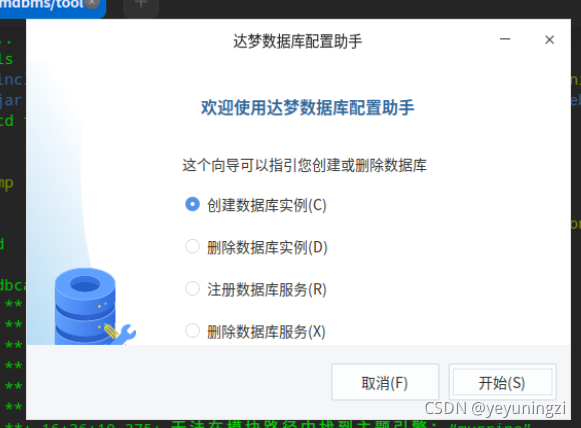
一般情况下,创建数据库模板时我们选择默认的:一般用途即可:
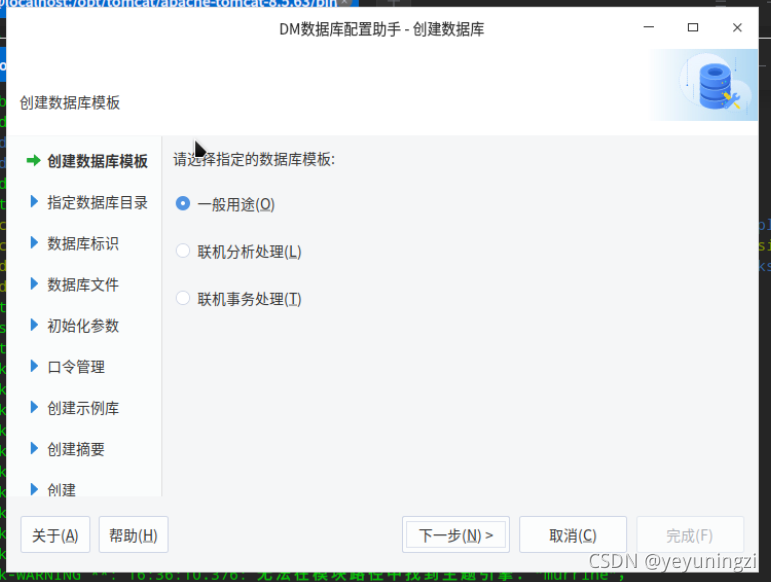
指定数据库目录,一般也是默认位置 即安装目录的data目录下: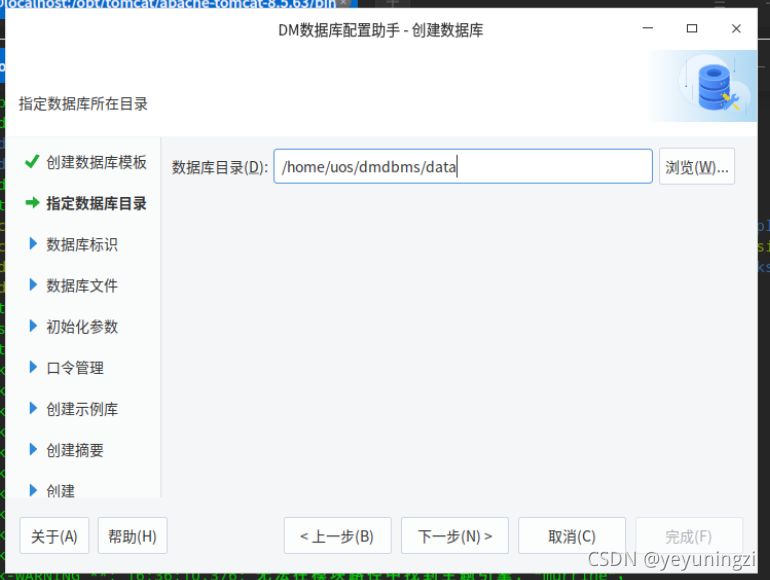
设置数据库标识时需要注意,对于达梦数据库来说 是一个数据库实例对应一个端口号,因此如果一经有一个达梦数据库实例了,那么应该设置另外的不同端口号,避免创建失败。 数据库名根据实际情况可自取名,实例名建议与数据库名保持一致(达梦数据库与实例名是一一对应关系),实例名中不建议带下划线 或者过长,如下图,我开始取的名字含有下划线并且有点长了:
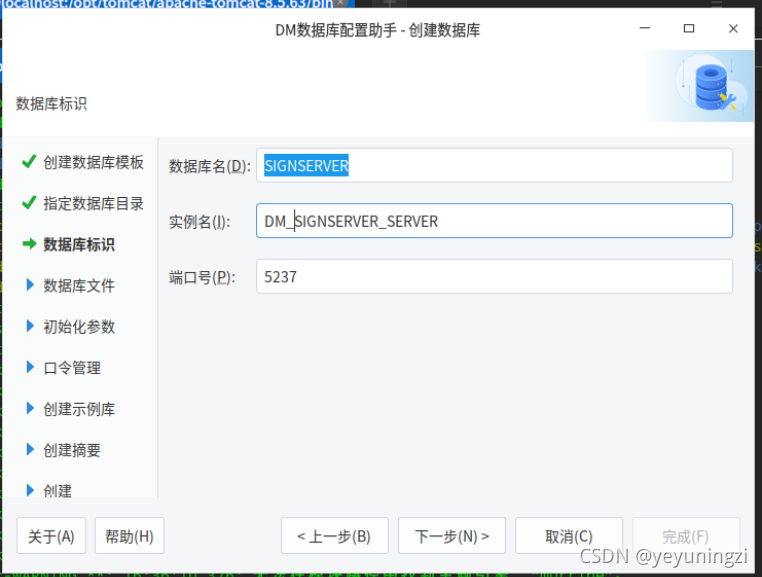
然后最后启动数据库实例的时候会报错:

我稍微看了一下详情: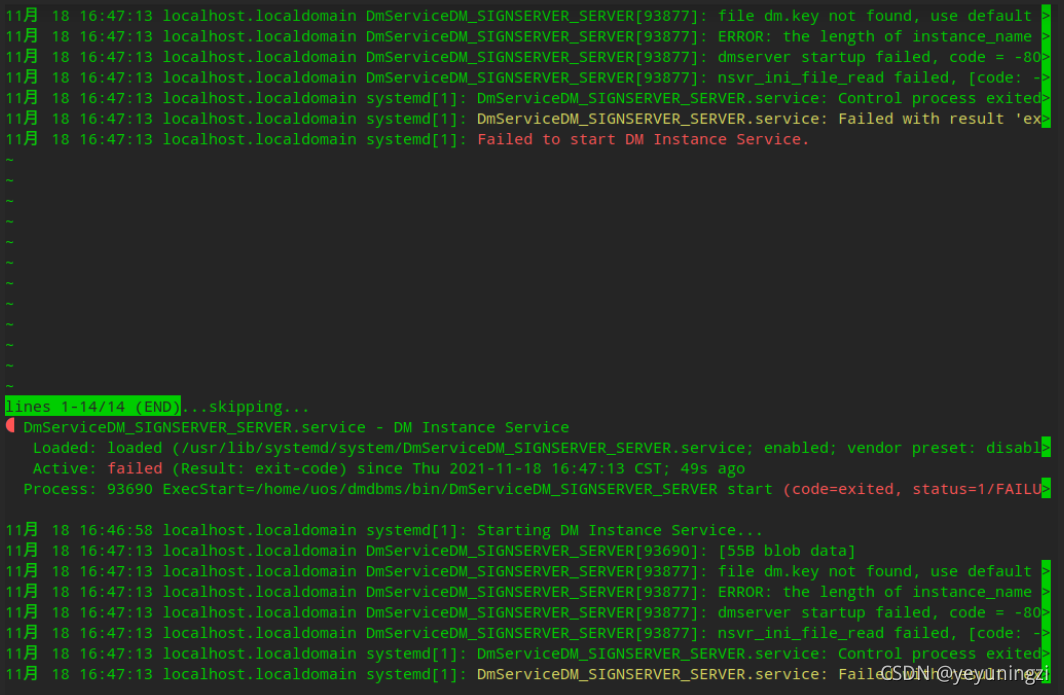
屏幕关系,我看不全,所以不确定是因为什么,后来我删除了这个数据库实例,删除数据库实例操作,参考我另外一篇博文:如何使用达梦数据库的数据库配置助手删除数据库实例_yeyuningzi的博客-优快云博客,重新设置如下的实例名信息:
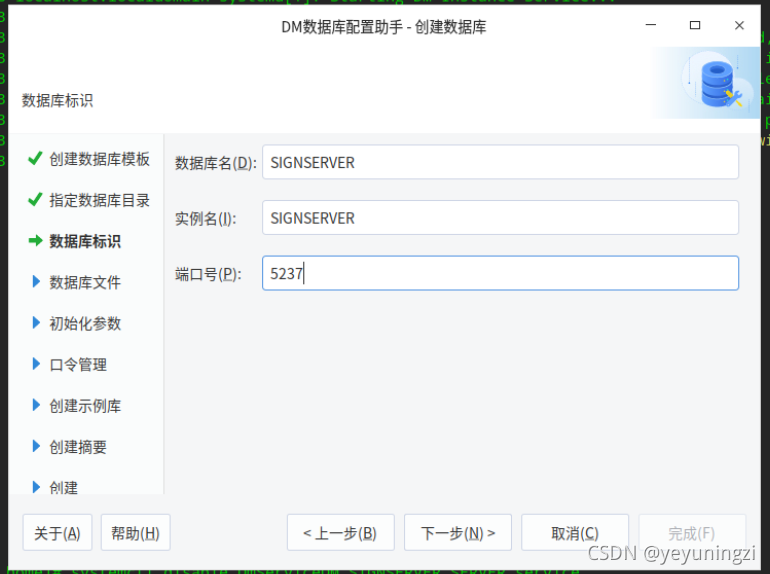
这样就OK了,所以我猜想不能有下划线,至于长度是我瞎猜的,请大家自己验证。
设置了数据库标志,然后设置数据库文件信息,包括:控制文件、数据文件、日志文件以及初始化日志的路径配置,一般默认即可: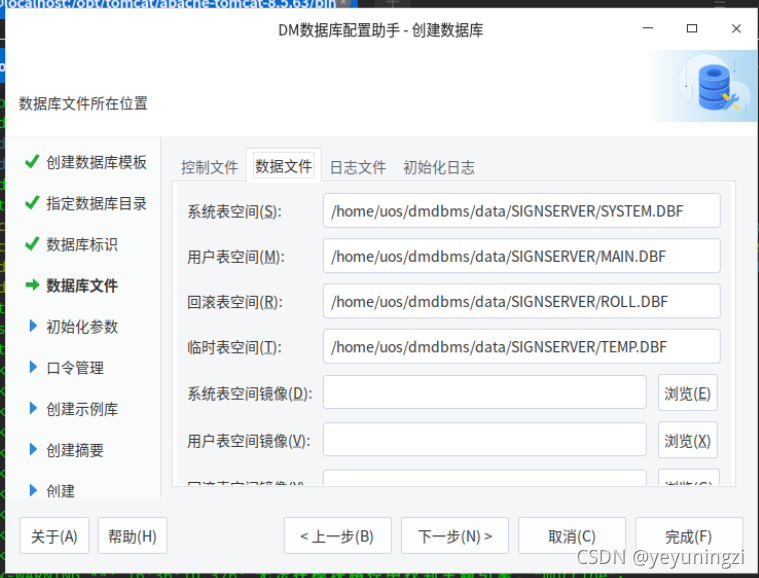
下一步需要设置初始化参数:这里需要注意要根据你数据库表里字段的长度大小来选择簇大小、页大小、日志文件大小。需要说明的是,这些信息是数据库实例初始化信息,因此一但设定就不能修改。如果要设置,只能在初始化数据库实例的时候。页大小默认是8K,假设有一个字段是varbinary(5000)那就会出现:记录超长的问题,因此需要调整页大小到32K(具体调整多少 请参考达梦相关资料)
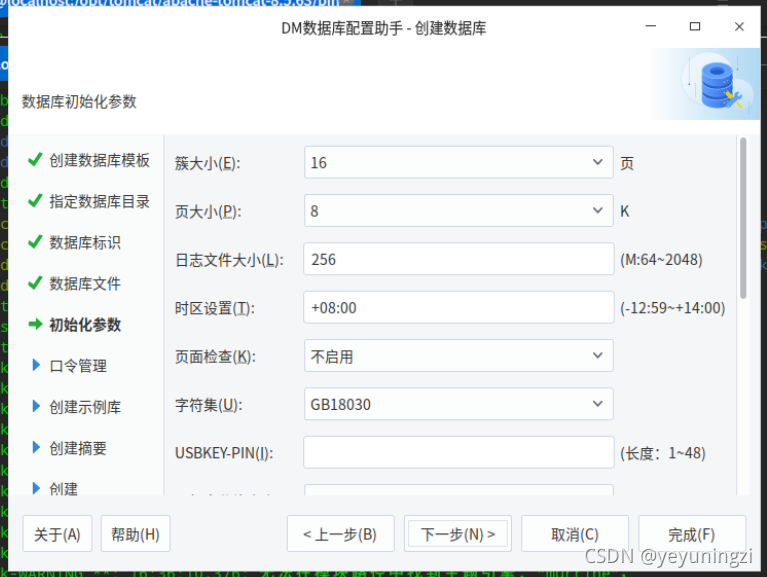
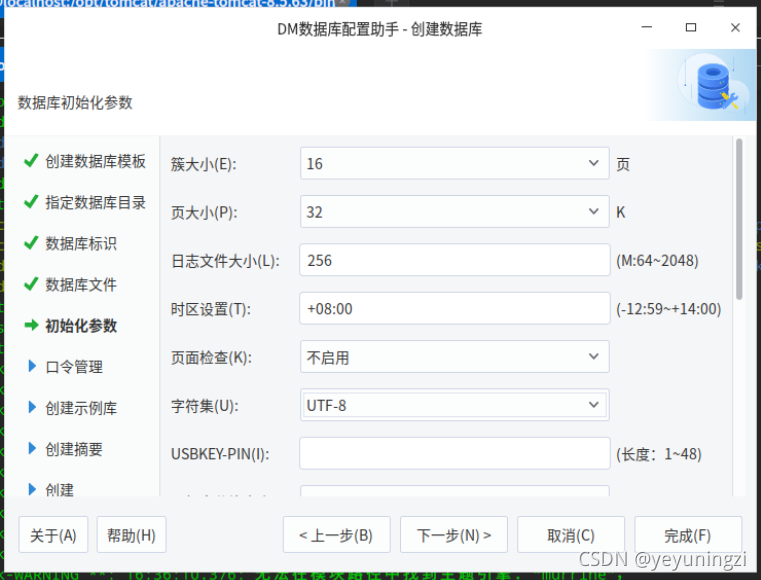
初始化参数还包括:字符集、大小写敏感等相关设置:
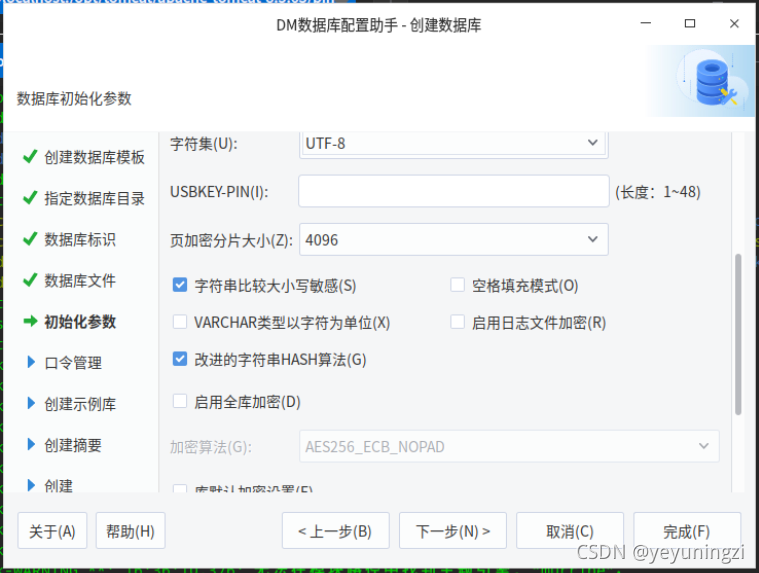
设置数据库口令,不同版本的达梦数据库此界面可能不一样,如果不设置,就是默认的密码,建议自己设置并牢记: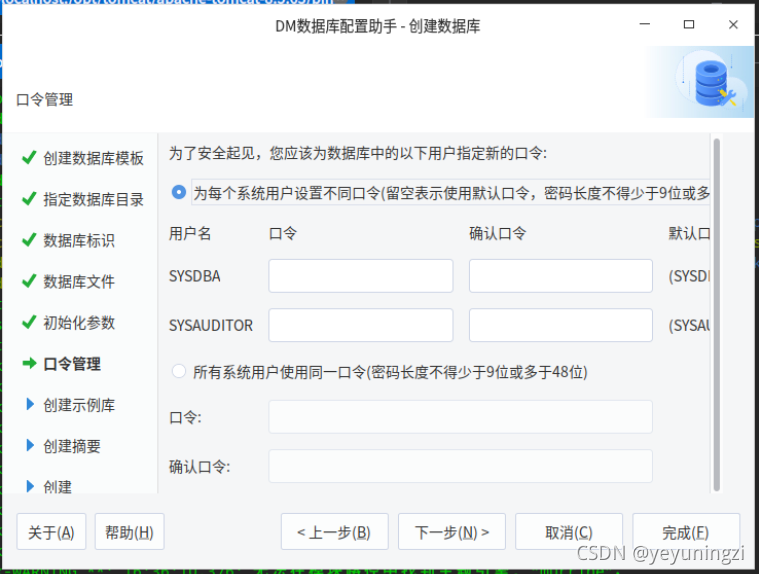
选择是否创建示例库:
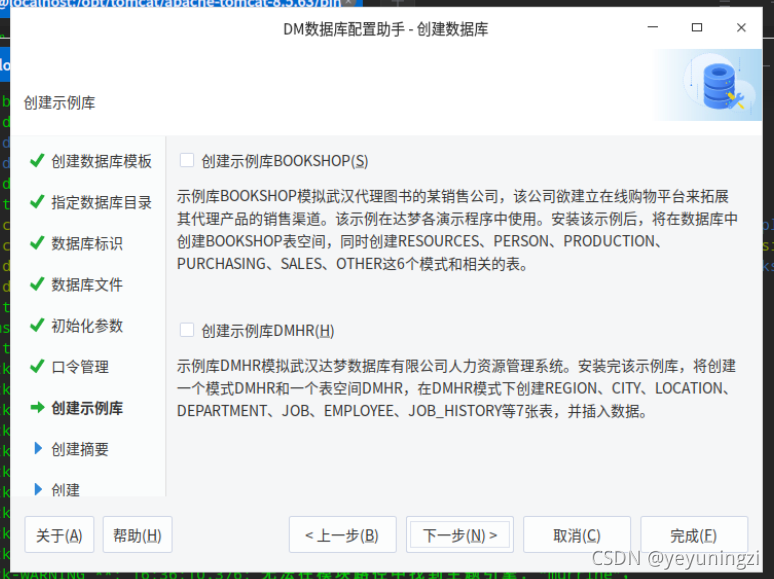
显示创建摘要:
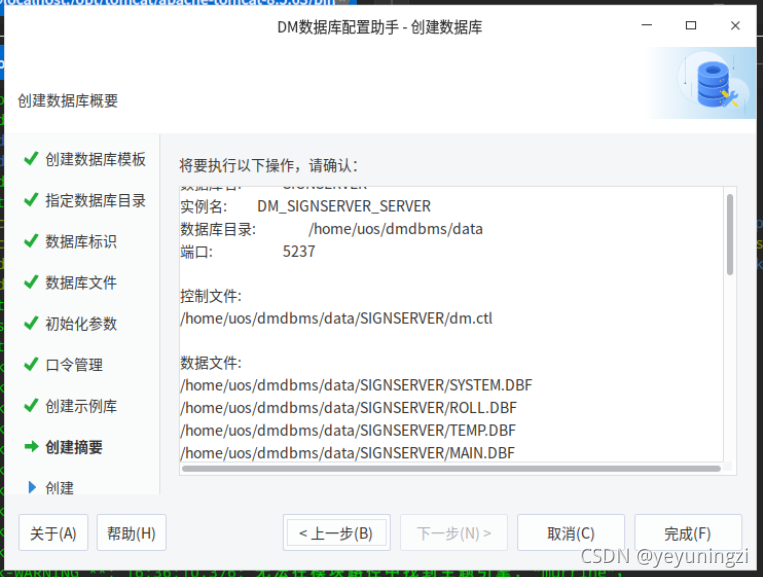
确认完成时,会有提示(这图是错的,但是大致就是这样):

提示配置脚本需要以root用户身份运行 这里有三条脚本
一条 是将数据库实例对应的服务做一个复制;一条是 启动这个实例对应的服务,还有一条是 设置服务开机启动:
另外开一个终端 su 切换到 root用户,将这几条命令复制 粘贴执行就可以了(下面图一 图二是错的,但是对的没能截图,原理一样的)。
复制实例服务到/usr/lib/systemd/system目录下:
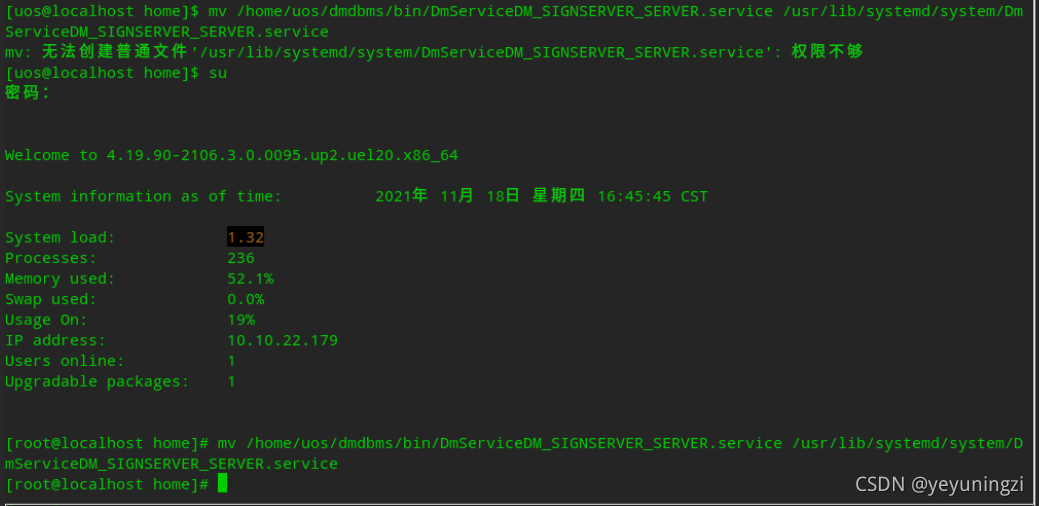
启动数据库实例的服务:

使得数据库实例的服务开机自启动:
 可以看到,数据库实例的服务是DmService+实例名.service 因此建议实例名与数据库名一致,保证后期管理起来不会混淆。
可以看到,数据库实例的服务是DmService+实例名.service 因此建议实例名与数据库名一致,保证后期管理起来不会混淆。
执行完成之后,点击确定 会提示是否关闭对话框:
创建成功(这图是对的,实例名不含下划线的时候 命令可以执行ok):

点击【完成】按钮:
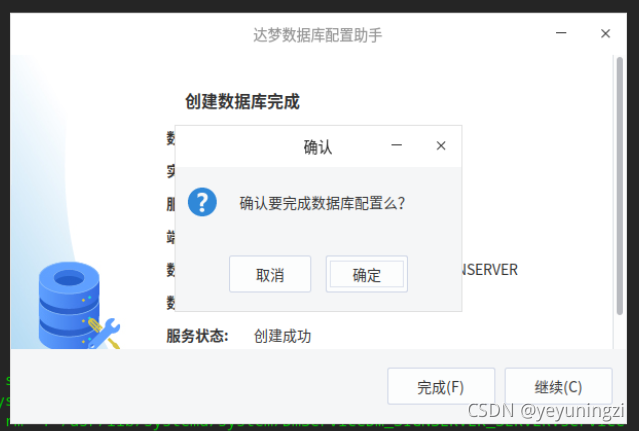
这时候 再查看刚刚执行./dbca.sh的终端会发现有输出信息:
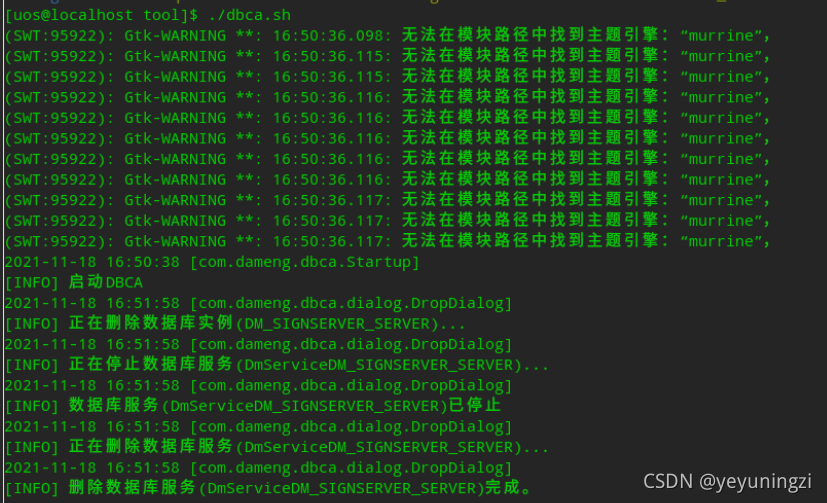
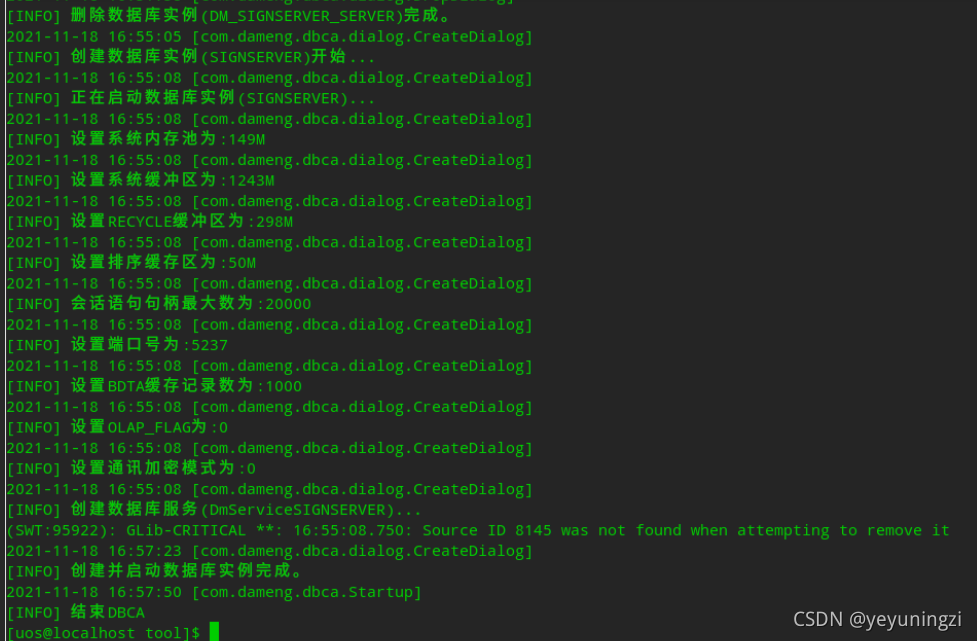
至此,使用达梦图形化工具创建数据库实例的步骤就全部完成了。





 本文介绍在Linux环境下利用达梦8的图形化工具创建数据库实例的过程,涵盖实例配置、参数设置及服务启动等关键步骤。
本文介绍在Linux环境下利用达梦8的图形化工具创建数据库实例的过程,涵盖实例配置、参数设置及服务启动等关键步骤。
















 1万+
1万+

 被折叠的 条评论
为什么被折叠?
被折叠的 条评论
为什么被折叠?








